Utvalgte produkter
-
-
-
-
Viktige Photoshop-handlinger
Nyfødte nødvendigheter ™ Nyttfødt babyredigering Photoshop-handlingssett
$29.00 -
-
-
-
Jeg har en spesiell godbit for deg i dag. Jeg gjør vanligvis alle mine egne Photoshop-opplæringer på bloggen. Men det er vanligvis 5-10 måter eller mer for å utføre en oppgave eller resultere i Photoshop. Og når jeg har en bestemt måte (er) som fungerer for meg, er det det jeg lærer deg. Så innimellom vil jeg gjerne legge ut en Photoshop-opplæring for et nytt perspektiv og en ny vri.
Hvis du noen gang har en du vil dele, kontakt meg på [e-postbeskyttet].
Dagens opplæring er av David S. Rosen. Han vil lære deg en måte å eliminere de stygge lokaliserte fargekastproblemene. Jeg prøvde dette på noen få bilder - det fungerte veldig bra på bilder med lysisolerte fargeproblemer, men noen få med super dype støpninger trengte det noen flere trinn (med blanding og arbeid i kurver) eller noe annet tungt arbeid.
Jeg håper dette vil hjelpe deg med å fikse noen av fargekastene dine. For mange flere "Fargekorrigeringstriks" sjekk ut gruppeverkstedene mine for "Color Fixing".
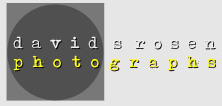
Fikse en lokalisert fargestoff
Ikke 100% sikker på hvor jeg først lærte dette…. Jeg tror det var fra Katrin Eismann. Denne metoden fungerer bra på lokaliserte fargekast på huden.
Her er problemet. Du kan se den forferdelige grønne kastingen på nesen hennes, på siden av ansiktet hennes og i håret hennes forårsaket av trærne hun sto i. Da jeg først tok dette bildet, kunne jeg ikke fikse dette på en måte som tilfredsstilte meg og jeg viste det bare i B&W.
Vi begynner med nesen. Jeg tar et grovt utvalg rundt området som skal korrigeres og fjer utvalget. I CS4 (og CS3) fjærer jeg med dialogboksen "Avgrense kanter". I tidligere versjoner av PS, velg bare “fjær” fra “Velg” -menyen.
Deretter oppretter jeg et nytt Hue / Sat-lag. Fordi jeg allerede har gjort et valg, åpner fargetone / sat-laget seg med en lagmaske som kan justeres senere om nødvendig. I Hue / Sat-dialogen velger jeg fargen nærmest rollebesetningen jeg korrigerer. Her valgte jeg “Greens” (1). Deretter bruker jeg pipette (2) til å ta et valg rett i området med fargestøpet (3). Fargespekteret (sirklet) gjenspeiler valget ditt.
Neste…. Velg "minus" pipette (1). Klikk i et område der huden ser ut slik du vil at den skal se ut når den er korrigert (2). Det du ber PS gjøre er å begrense den originale fargen du valgte ved å trekke ut den vanlige fargen fra fargen på rollebesetningen, og bare la rollebesetningen være igjen. Du vil se fargespekteret smalt når du trekker ut den “normale” fargen.
OK. Her blir det kult. Bruk først metningsknappen (1) for å få ned fargemetningen. Du må gjøre dette med øye. Jeg havner vanligvis i området fra -10 til -30. Hvis du går for langt, vil området begynne å bli grått på deg…. bare kom opp igjen. Deretter bruker du fargetone-glidebryteren (2) for å finjustere fargen du ser. Igjen, gjort med øye. Til slutt vil du kanskje leke litt med glidebryteren. Jeg vil ofte skifte tilbake til "Master" -kanalen før jeg gjør dette. Se! Ikke mer fargekast!
Gjorde akkurat det samme med fire andre valg og fargetone / stat-lag for å fikse nakken, håret og siden av ansiktet. Fordi hver av disse justeringene er på et eget lag, kan du justere opasiteten for hver for seg, du kan gå tilbake og justere justeringene, og du kan til og med gå tilbake og finjustere masken din om nødvendig.
Og her er det endelige produktet!
Når du har gjort dette et par ganger, kan du korrigere en lokalisert fargevalg på bare et minutt eller to. Håper dette hjelper noen få folk!
Ingen kommentarer
Legg igjen en kommentar
Du må være logget inn å poste en kommentar.










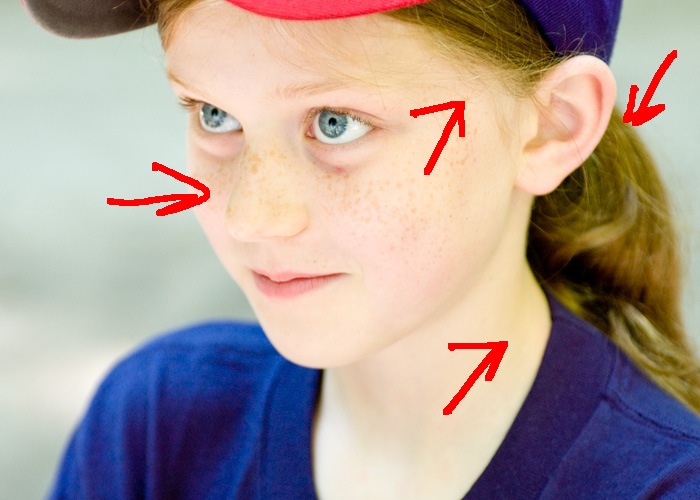
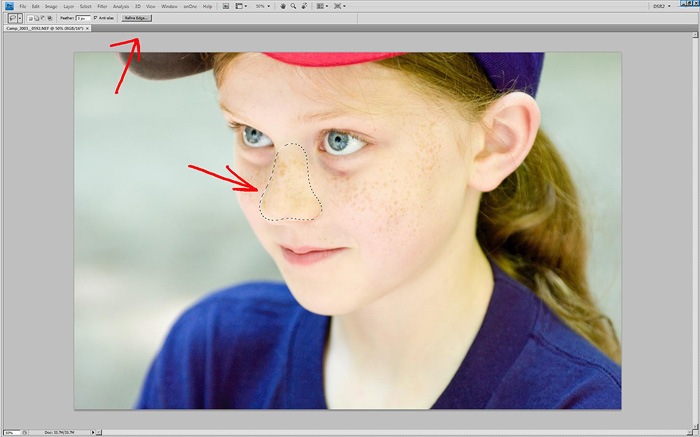
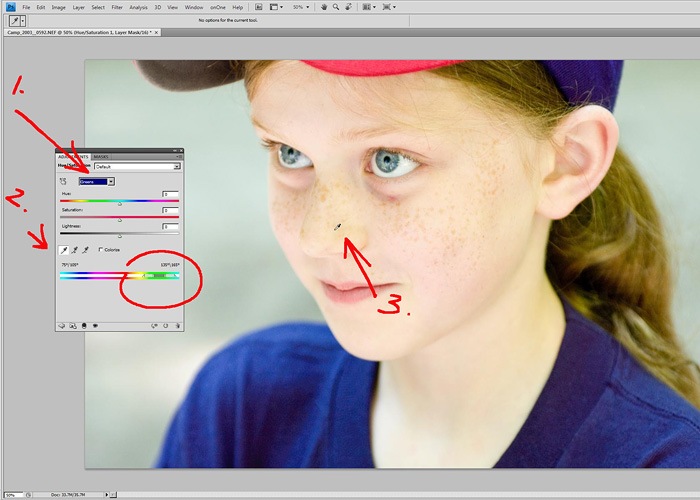
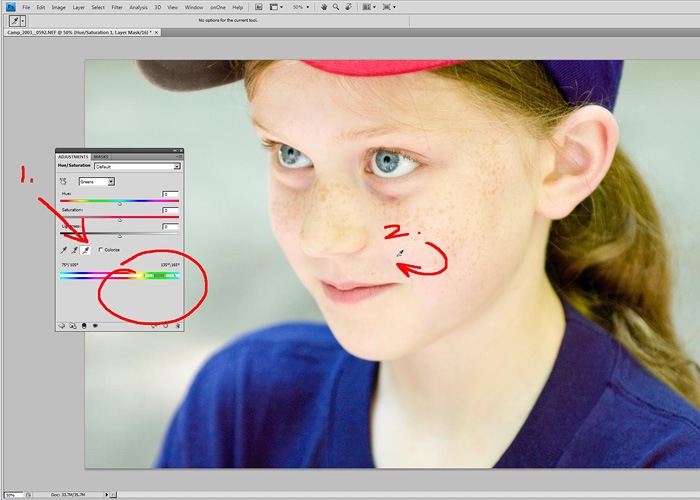
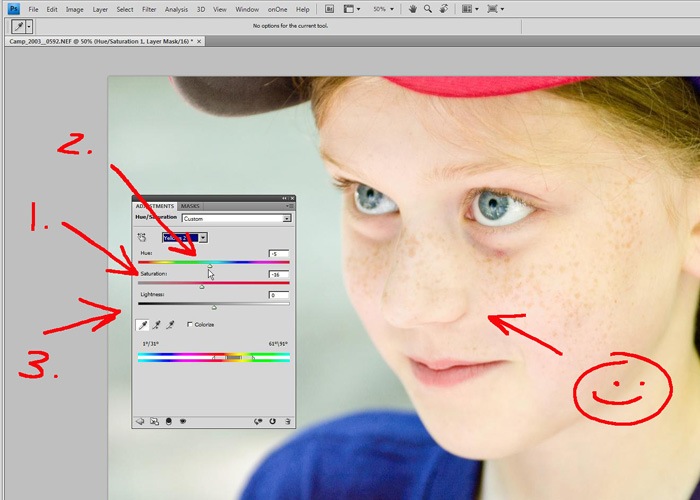
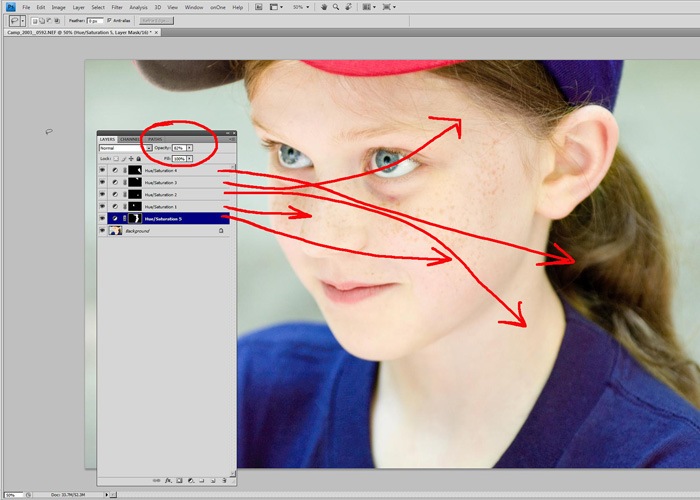






























Takk for dette tipset .. Jeg har noen fryktelige fargekast på en nylig fotosession..Jeg håper dette gjør susen !!
Takk så mye! Dette kommer til den perfekte tiden! Jeg har søkt etter hvordan jeg kan fikse fargekast fra en nylig økt ... la oss bare si det jeg gjorde tok lang tid! Dette er flott 😀
Jeg elsker å lære nye måter å gjøre det samme på - takk for at du delte teknikken hans!
Hvis bare jeg hadde fått denne informasjonen før, kunne jeg ha brukt MYE kortere tid på å finjustere noen bilder til en klient som gifter seg hjemme hos dem i en låve og hengte (si det med meg, ughhhh) blå tarps for å dekke hestebodene. Jeg fortalte dem nesten akkurat der og da at de kunne glemme noen gode bilder fra seremonien! Takk, Jodi for å dele så god info!
Wow dette er den beste opplæringen på dette jeg har sett ennå! Takk for at du delte!
Dette er kjempebra, jeg må prøve det !!
TAKK SKAL DU HA!!! Jeg gjorde nettopp en 3 uker gammel baby, og hun hadde rød og gul farge på seg fra den lyse puten hun la på! Jeg prøvde bare å finne ut hvordan jeg fikser det og hoila! Takk til deg, hun er fikset !! TAKK DAVID !!!
Dette var helt fantastisk !! Jeg hadde et bilde som hadde en dårlig fargefarge fra en lyserød pettyskirt og dette fungerte bra !! Tusen takk for delingen !!!
Flott tips. Takk, David.
Mmmm - Jeg gjør det nøyaktige med tenner, men har aldri tenkt å bruke det til noe annet. Takk!
Tusen takk for de nyttige rådene! Jeg har bare PSE 6, men jeg kan også få det til å fungere der. Jeg kan ikke vente med å eie en versjon av CS slik at jeg kan få noen av de fantastiske action-settene dine!
Tusen takk for tipset! Denne er flott, og jeg er så glad for at jeg snudde meg tilbake de dagene jeg har savnet den siste tiden mens jeg var så gal opptatt for meg.
Wow, takk for det gode tipset!